reklama
Vlastníte Windows Phone nebo zařízení Android; jsi štastný. Ale pak vás přepadne nutkání a rozhodnete se konečně koupit iPad (nebo jste to dostali jako dárek 6 důvodů, proč koupit své přítelkyni iPadPřed více než 3 lety mi můj přítel (spolu s rodinou) koupil iPad. Byl to - a stále je (používám ho dodnes) - první generace iPadu a... Přečtěte si více ). Nebo zpráva přichází shora – vaše společnost koupila spoustu iPhonů a vy jeden získáváte.
Jak dostanete svá data z Androidu nebo Windows Phone do svého iOS zařízení?
Získejte své kontakty Android na iPhone
Díky protokolu CardDAV můžete snadno migrovat své kontakty z Androidu na iPhone. Na zařízení Apple otevřete Nastavení > Pošta, kontakty, kalendáře > Přidat účet… a výběrem Google zadejte svůj účet Gmail. Zde zadejte uživatelské jméno a heslo z účtu Google, který používáte se svým zařízením Android.
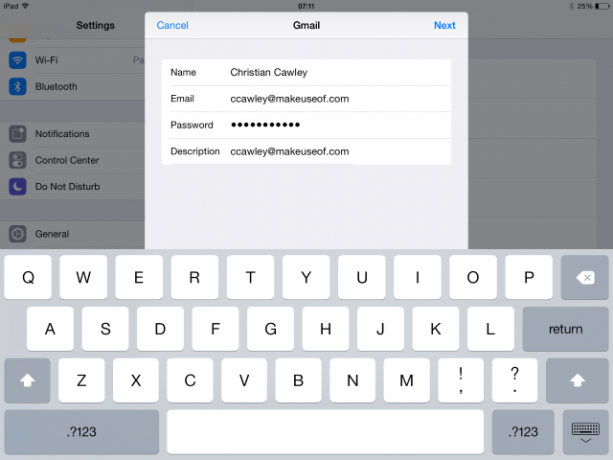
(Pokud používáte starší zařízení a nepoužíváte iOS 8, použijte Přidat účet > Jiné možnost, výběr Přidat účet CardDAVa zadejte své přihlašovací údaje pro Gmail; budete také muset zadat server tak jako google.com.)
Dokončete poklepáním další, pak to zajistěte Kontakty je nastaveno na Na. Jakmile to uděláte, vaše kontakty budou staženy do vašeho zařízení iOS a brzy zjistíte, že všichni jsou k dispozici pro volání, SMS a e-maily.
Migrace kontaktů z Windows Phone do iPhone

Přenos kontaktů z Windows Phone do iPhone je velmi jednoduchý. První způsob a možná i nejjednodušší je otevřít Nastavení > Pošta, kontakty, kalendáře > Přidat účet… a vyberte Microsoft Exchange. Zde zadejte přihlašovací údaje k účtu Windows, stejné, jaké používáte se svým Windows Phone. Do pole Server zadejte m.hotmail.com a potom klepněte na další, zajištění Kontakty jsou Na.
O několik okamžiků později by měla být data přenesena.
Kopírování dat a médií do iPhone
Pokud máte data, která je třeba zkopírovat z vašeho Windows Phone, nejlepší možností je použít Aplikace OneDrive pro iPhone. Jako OneDrive (dříve známý jako SkyDrive Facebook WhatsApp, SkyDrive OneDrive, Yahoo Siri, Apple Tesla [Tech News Digest]Facebook kupuje WhatsApp, FCC reaguje na ztrátu „neutrality sítě“, SkyDrive se stává OneDrive, chce Yahoo vlastní Siri, Apple se zajímá o Teslu a Samsung se Applu vysmívá ve své nejnovější televizi reklamy. Přečtěte si více ) je již zabudován do Windows Phone 8.1, vše, co musíte udělat, je nainstalovat aplikaci, přihlásit se pomocí Microsoft přihlašovací údaje, rozhodněte se, co chcete synchronizovat, a počkejte, až se data stáhnou do vašeho iPhone.
Pokud byste raději používali Dropbox, jednoduše nainstalujte Aplikace Dropbox pro iPhone – koneckonců je to jeden z aplikace, které musíte mít pro iPhone Dropbox – jedna z aplikací, které musíte mít, pokud vlastníte iPhoneOd té doby, co jsem počátkem tohoto roku přešel na Dark Side, abych získal své sušenky a koupil si iPhone, je pro mě jedna aplikace naprosto neocenitelná – Dropbox. Ve skutečnosti bych šel... Přečtěte si více .

Podobně pro přenos mediálních dat a souborů z Androidu do iPhone použijte Disk Google nebo Dropbox (nebo jakákoli vaše preferovaná aplikace cloudového úložiště pro Android – pokud je také dostupná na iPhone).
Pokud by používání cloudového úložiště nefungovalo, použijte iCloud. Propojený s účtem Apple, který jste vytvořili při nastavování iPhonu, je iCloud cloudový úložný systém, jako je Dropbox, Disk Google nebo Microsoft OneDrive a stejně jako tyto služby existuje i desktopová aplikace pro Windows a Mac OS X, kterou můžete používat spojení. Spolu s fotkami, hudbou a dokumenty synchronizuje iCloud také kontaktní data mezi vašimi zařízeními.

Budete muset používat iOS 8 (máme 10 důvodů proč iOS 8 je tady: 10 důvodů, proč si jej nainstalovat hnedPokud vlastníte iPhone, iPad nebo iPod Touch, budete jej chtít co nejdříve upgradovat na iOS 8. Zde je důvod. Přečtěte si více ) tak otevřené Nastavení > Obecné > Aktualizace softwaru abyste se ujistili, že je váš iPhone nebo iPad aktuální, a když to uděláte, navštivte Nastavení > iCloud, kde byste měli zadat své Apple ID. Poté nainstalujte aplikaci iCloud Drive, jak je vysvětleno v našem průvodci přístup k iCloudu z jakéhokoli zařízení Jak přistupovat a spravovat soubory iCloud Drive z libovolného zařízeníiCloud Drive je praktický nástroj, ale přístup k vašim souborům může být trochu matoucí, protože cloudové úložiště Apple se opravdu liší v závislosti na vaší platformě nebo zařízení. Přečtěte si více .
Používá se ve spojení s Desktopová aplikace pro Windows Phone Konfigurace nového Windows Phone 8 pro synchronizaci s Windows Přečtěte si více (verze je k dispozici také pro Mac OS X), data z Windows Phone můžete snadno synchronizovat přes PC nebo Mac do iCloudu. Jednoduše nainstalujte verzi aplikace pro synchronizaci plochy Windows Phone, která odpovídá vašemu operačnímu systému, připojte zařízení Windows Phone a synchronizujte data ze smartphonu do počítače.
Po dokončení by vaše mediální soubory a data měla být brzy k dispozici na vašem iPhonu nebo iPadu.
Nezapomeňte si SIM kartu!
Pokud nemáte příliš mnoho kontaktů (nebo příliš mnoho podrobností pro každý!), můžete problémy s migrací obejít uložením adresáře na SIM kartu.
V systému Android to provedete otevřením Kontakty > Menu > Exportovat na SIM. Tato možnost však není v Lollipop k dispozici, takže k exportu kontaktů na SIM kartu budete potřebovat nástroj třetí strany.
Uživatelé Windows Phone mohou své kontakty uložit na SIM kartu pomocí Nastavení > Lidé > Exportovat na SIM.
Když vložíte SIM kartu do svého iPhone, budete muset importovat kontaktní údaje. Udělejte to otevřením Nastavení > Pošta, kontakty, kalendáře > Importovat kontakty na SIM.
Pamatujte, že sloty pro vaše SIM karty se mohou lišit. Pokud tomu tak je, nebudete moci touto metodou kopírovat kontakty z jednoho telefonu do druhého. Nepokoušejte se vložit SIM kartu, která není navržena pro váš iPhone – vyrobit mini SIM ze standardní karty je ještě těžší než vytvořit micro SIM Tajemství výroby vlastní micro SIM kartyS příchodem iPadu se micro SIM karty staly samozřejmostí pro každého, kdo se chce připojit k mobilnímu webu z tabletu. Stále více mobilních telefonů také používá tyto čipy... Přečtěte si více .)
Upozornění: Aplikace nelze přenést
Migrace kontaktů byla relativně snadná; získání vašich médií do zařízení iOS může trvat déle, i když iCloud může pomoci. Ale co aplikace?

No, nejsou to dobré zprávy. Jednoduše řečeno, neexistuje způsob, jak přenést své aplikace z jedné platformy na druhou. Před migrací z Windows Phone nebo Android na iPhone byste měli věnovat čas zkoumání, zda existují nějaké životně důležité aplikace, bez kterých se na nové platformě neobejdete.
Ve většině případů budou, ale ne vždy. Mějte na paměti, že za všechny aplikace a hry, které nejsou zdarma, budete muset znovu platit, taková je cena za změnu ekosystémů. Většina hlavních služeb má ekvivalentní mobilní aplikace na různých platformách, zejména iOS, který často vidí nové aplikace dříve než Android nebo Windows Phone.
Přestěhovali jste se: v čem se liší?
Zatímco mobilní ekosystémy jsou do značné míry stejné, pokud jde o nabízení stejného typu základních aplikací (pošta, internetový prohlížeč, kalendář, kalkulačka, obchod s aplikacemi atd.) zjistíte, že přechod na iOS přináší určité změny v tom, jak věci. Například aplikace Mail společnosti Apple neprovádí Gmail push, místo toho se spoléhá na standardní POP3 metodu odesílání a přijímání doručené pošty (ale systém iOS aplikace Gmail opraví to). Naštěstí i když se organizace obrazovek liší, celkově může být přechod z Androidu nebo Windows Phone na iOS velmi rychlý.
Navzdory rozdílům mezi platformami je přepínání mezi nimi docela jednoduché. I když s přechodem (možná, že vás vynutil váš zaměstnavatel) nejste úplně spokojeni, stále budete mít výhodu vyzkoušet iOS, aniž byste za něj platili; pokud je to opravdu tak špatné (není!), proč si svůj starý telefon neponechat pro osobní použití?
Přešli jste z Androidu nebo Windows Phone na iPhone? Jak probíhala migrace dat? Jste šťastnější s iPhonem? Řekněte nám to v komentářích.
Christian Cawley je zástupcem redaktora pro bezpečnost, Linux, DIY, programování a vysvětlení technologií. Produkuje také The Really Useful Podcast a má rozsáhlé zkušenosti s podporou desktopů a softwaru. Christian, přispěvatel do časopisu Linux Format, je kutil na Raspberry Pi, milovník Lega a fanoušek retro her.


